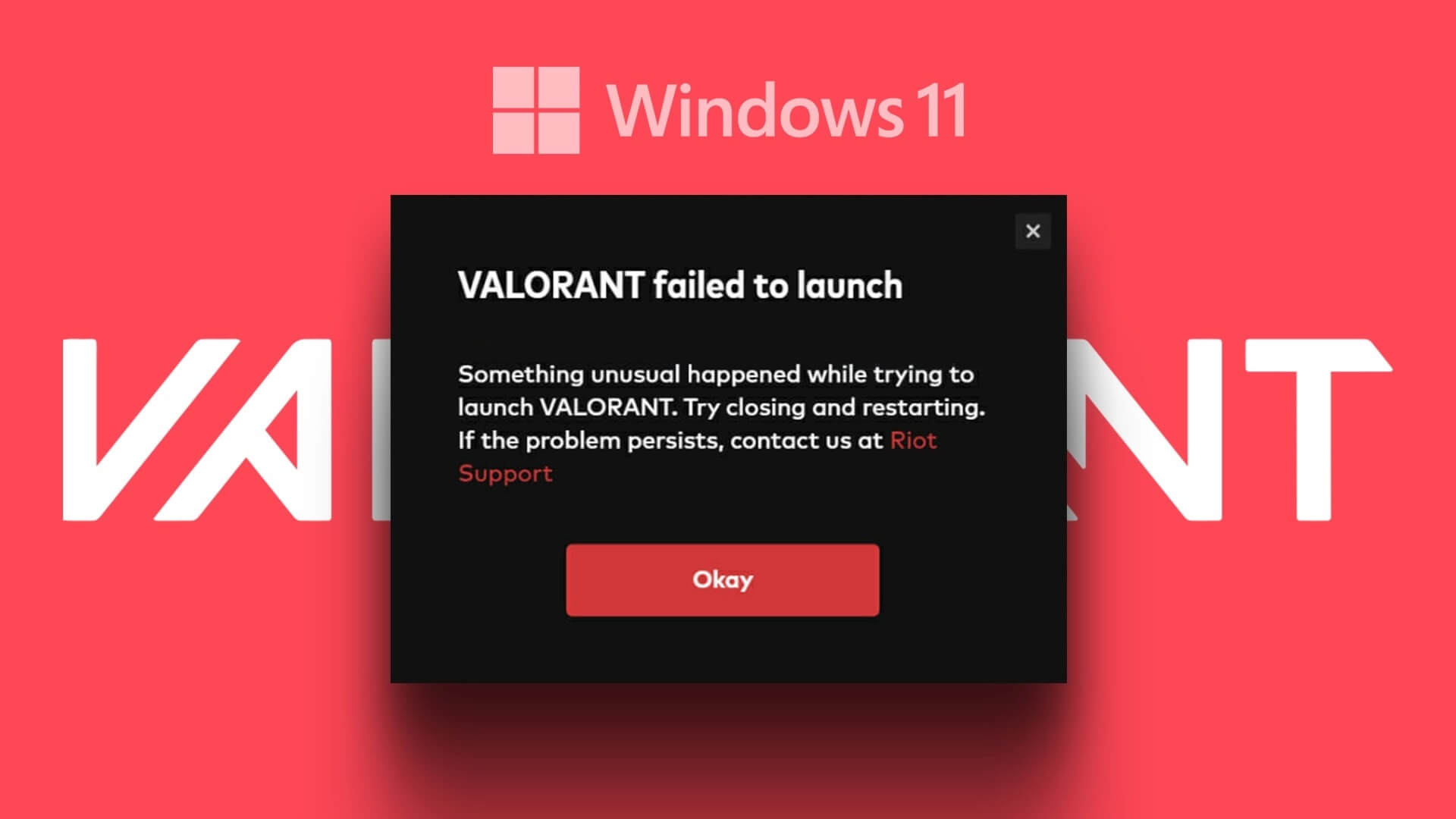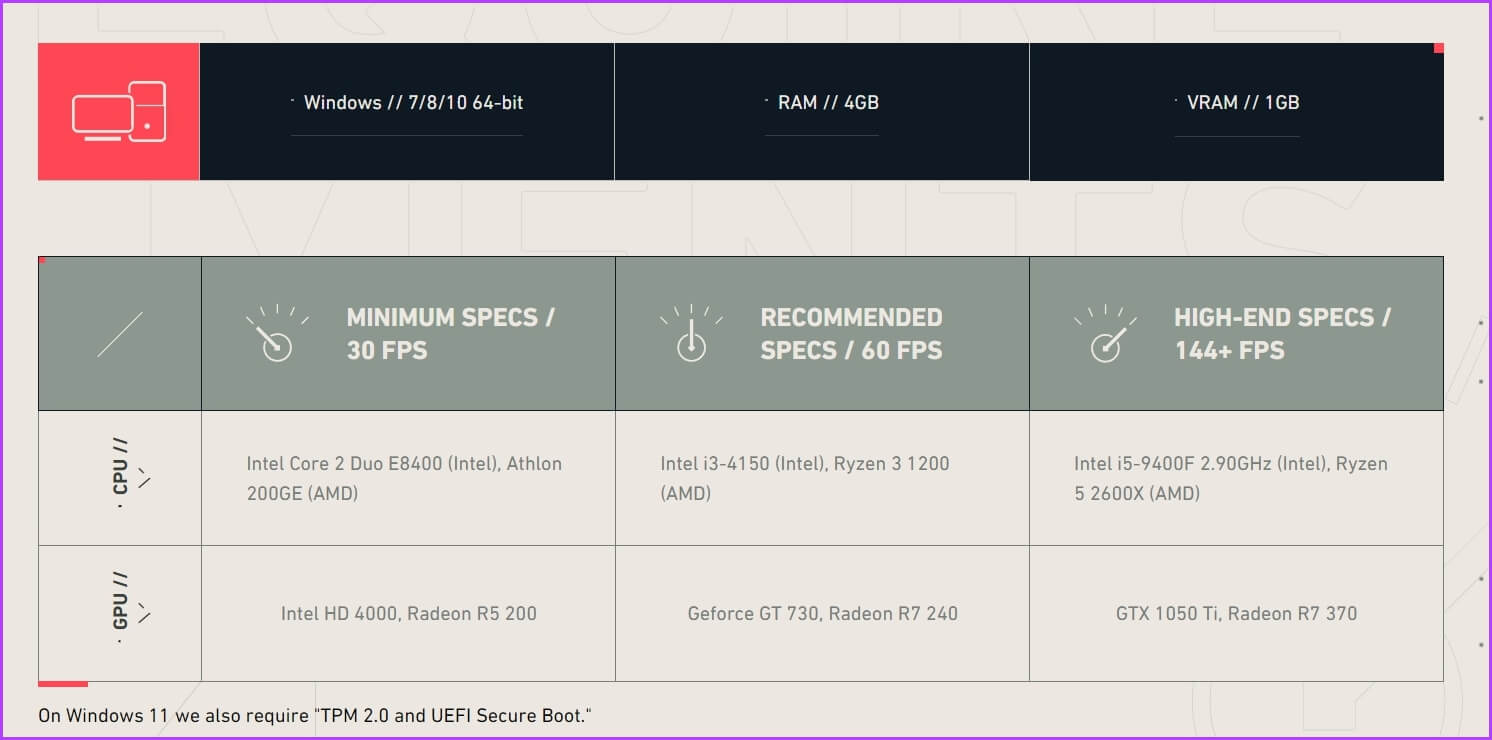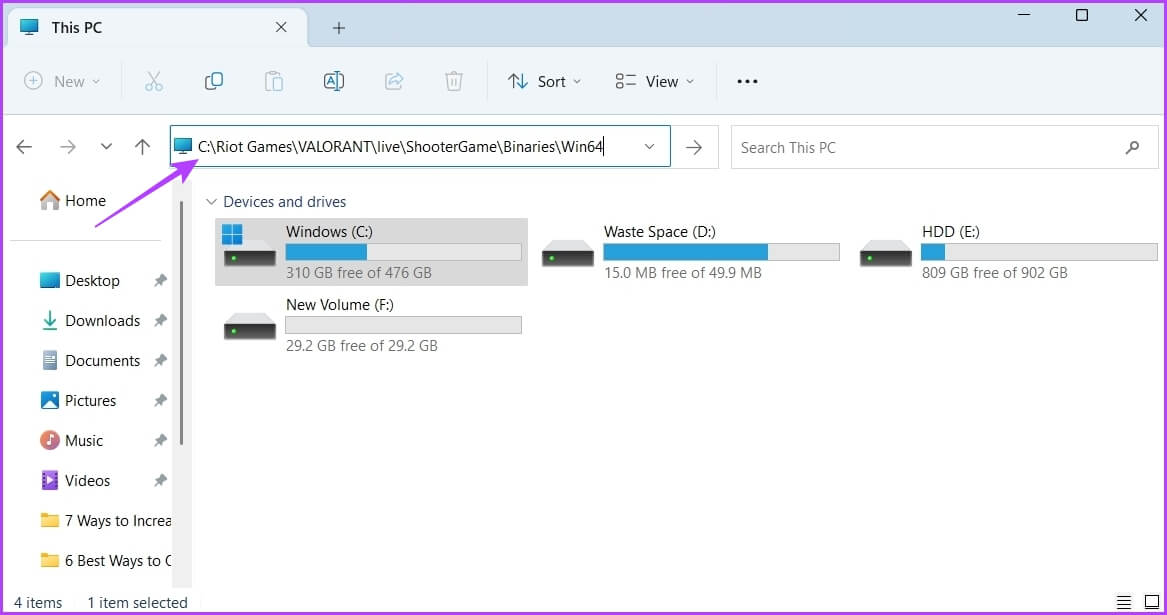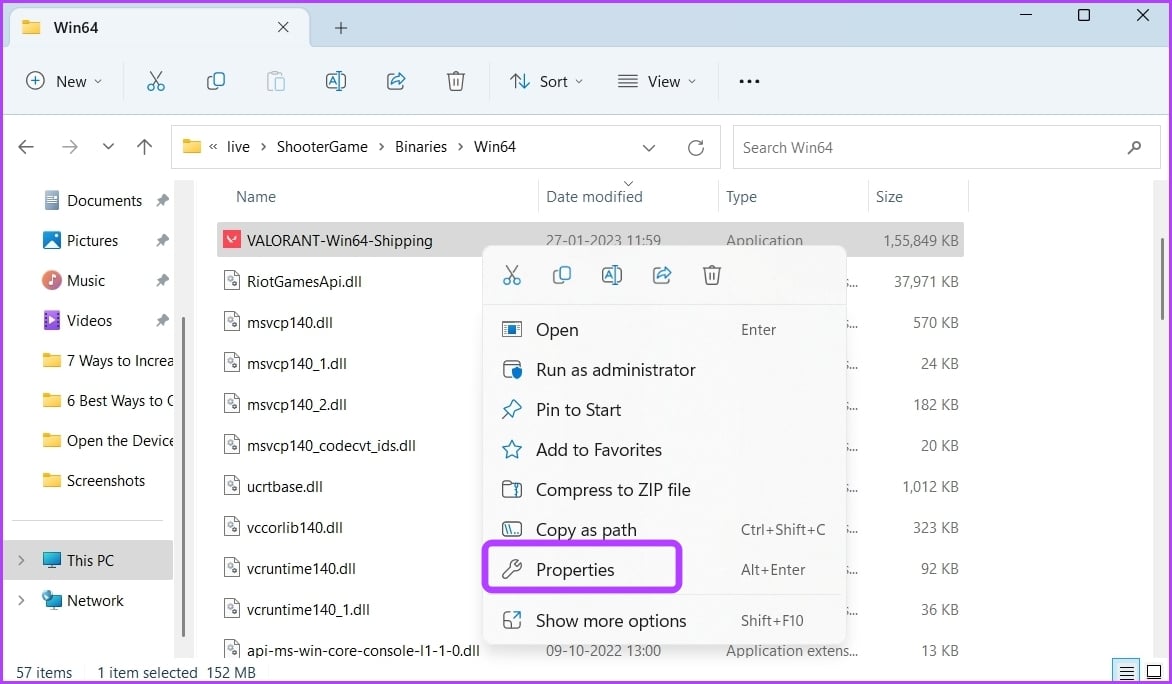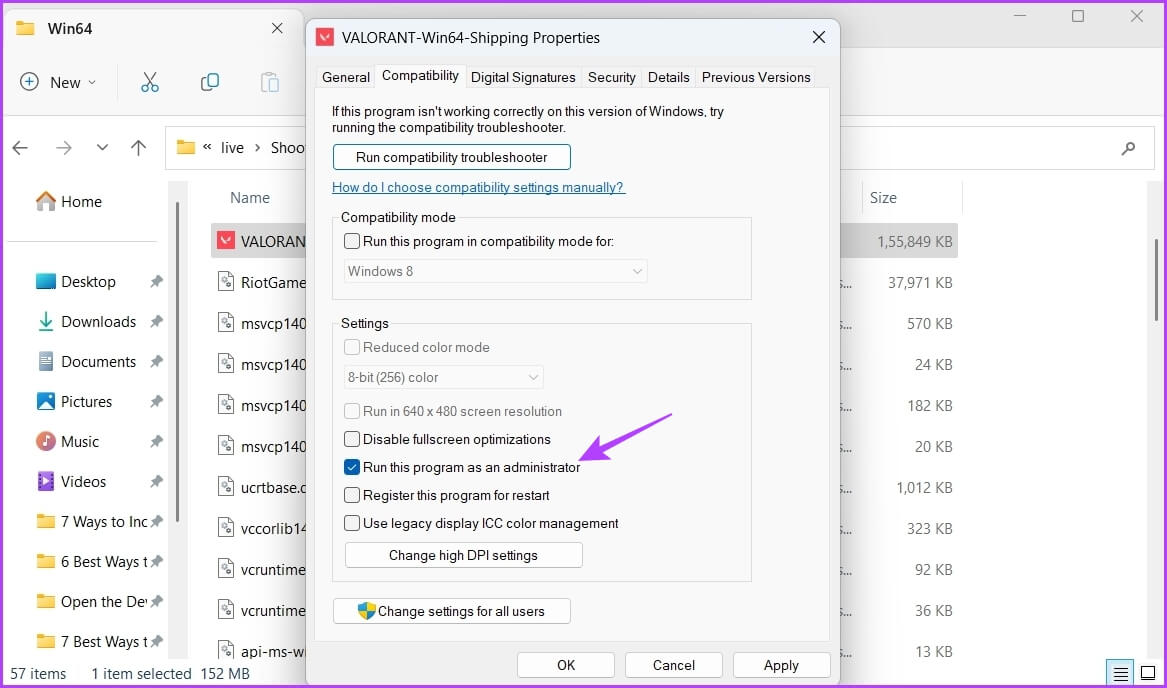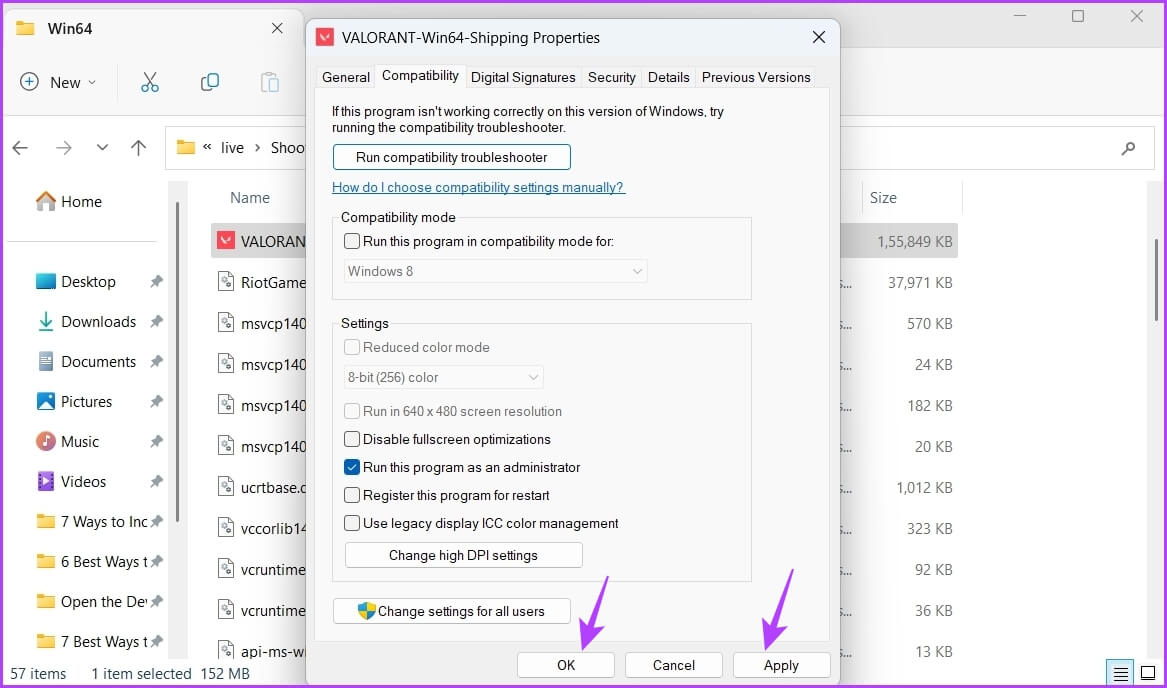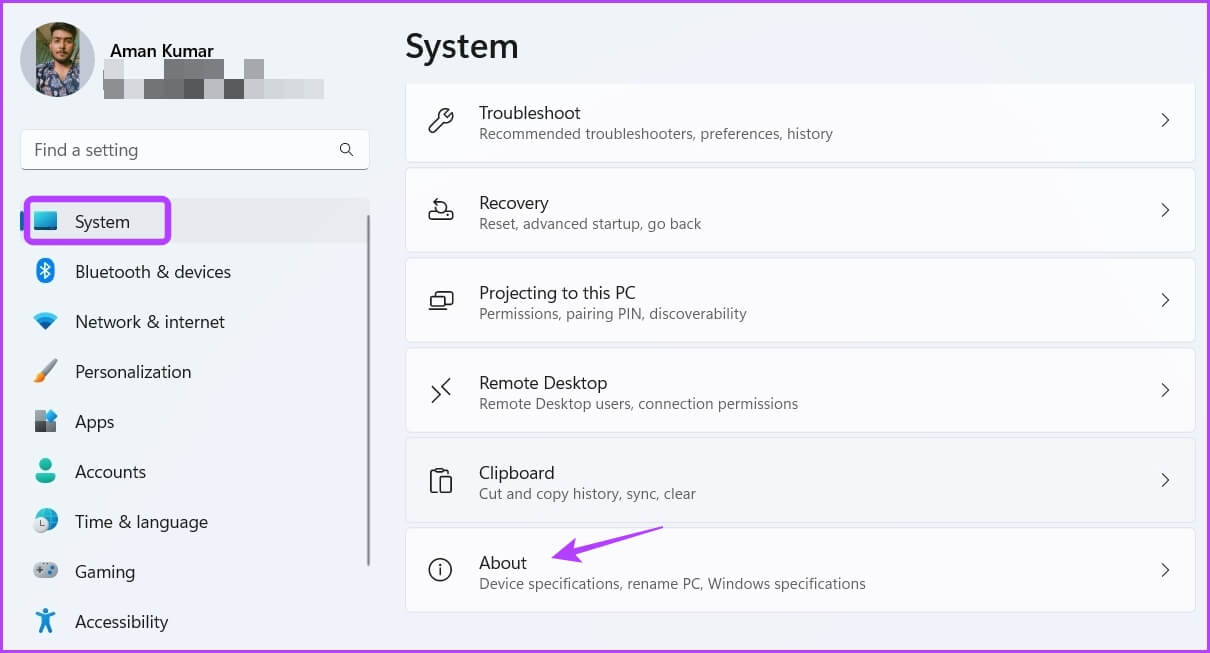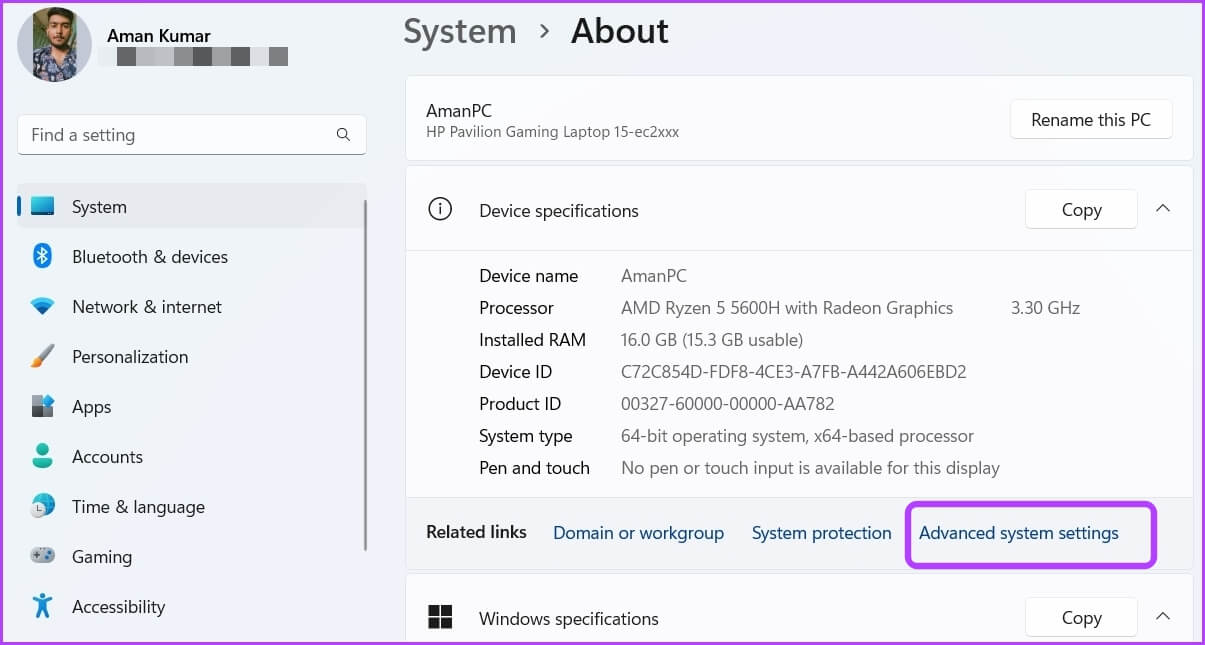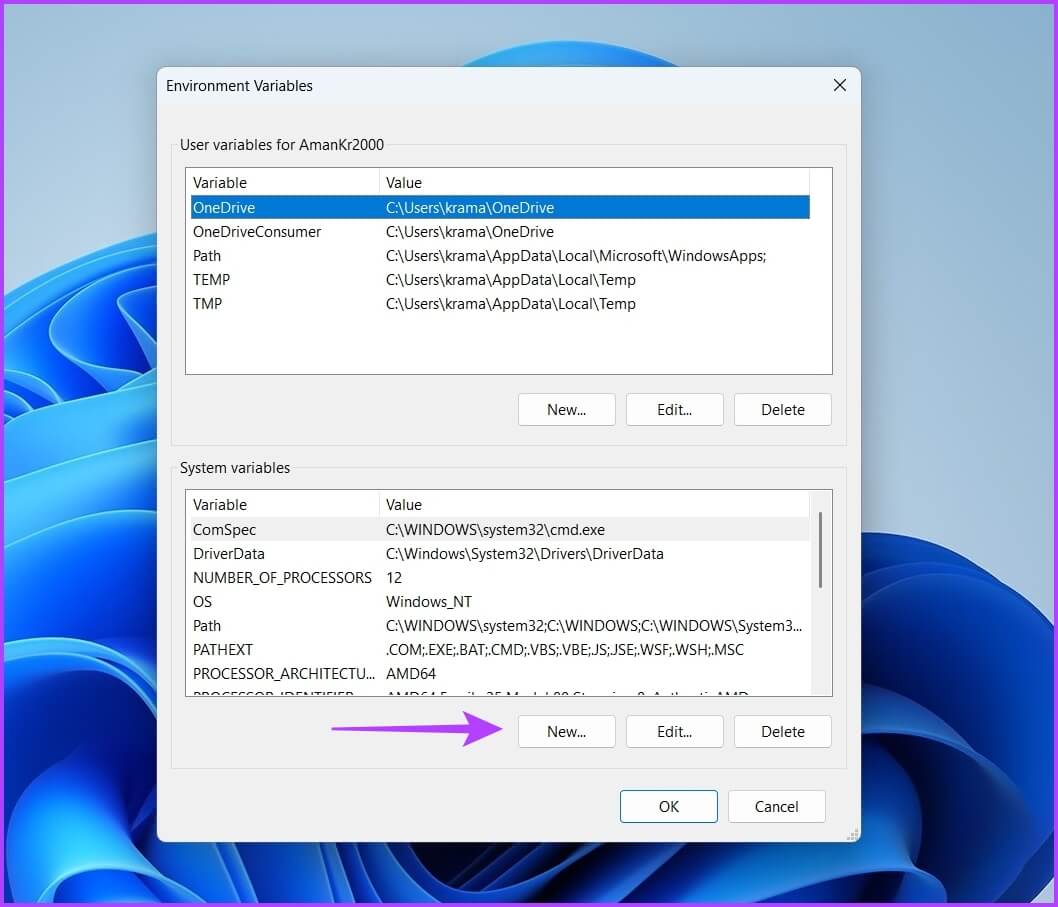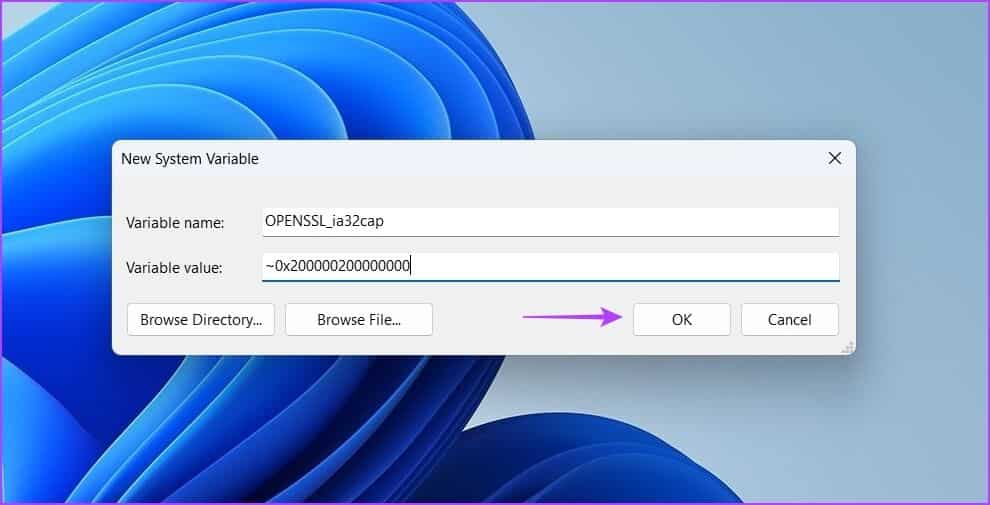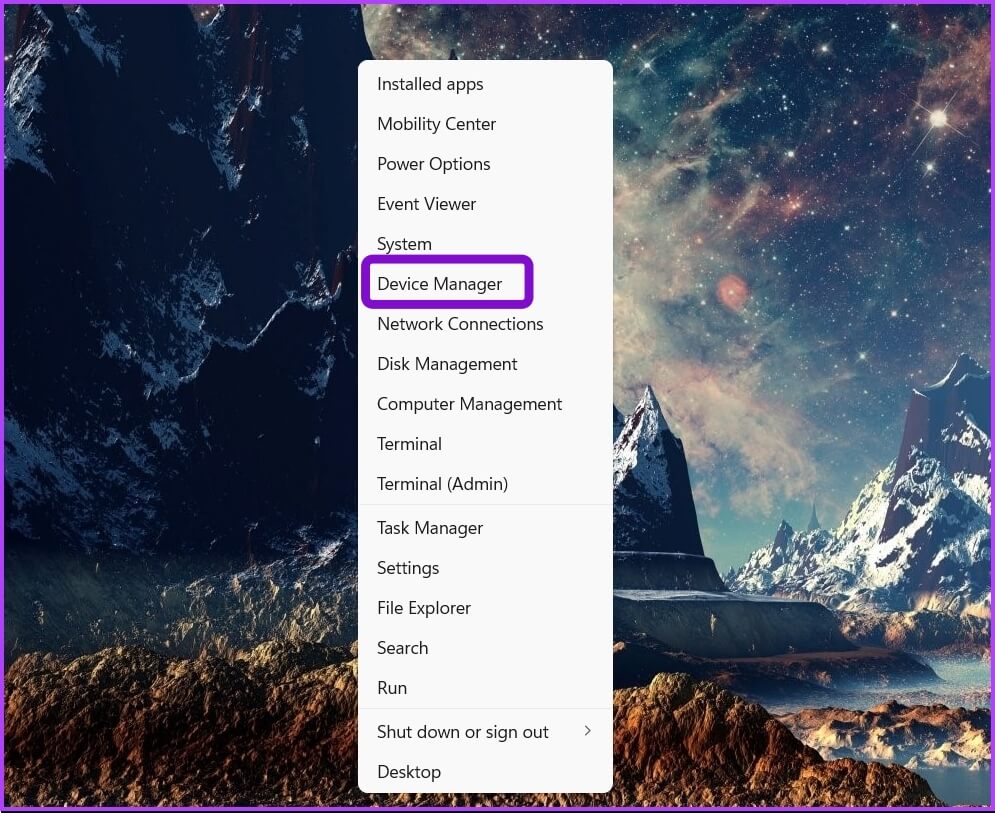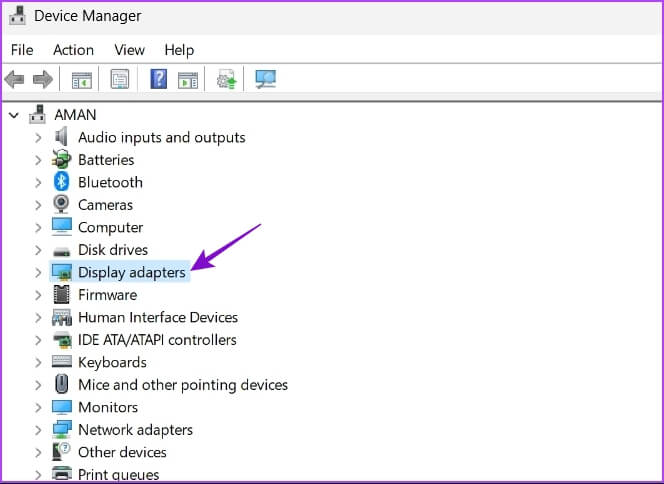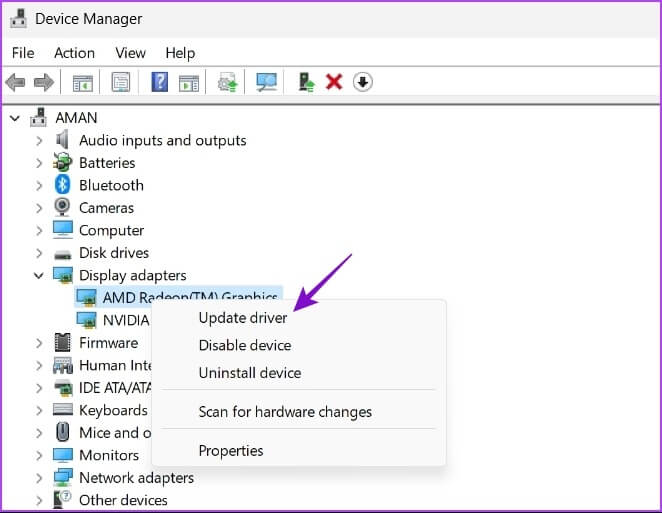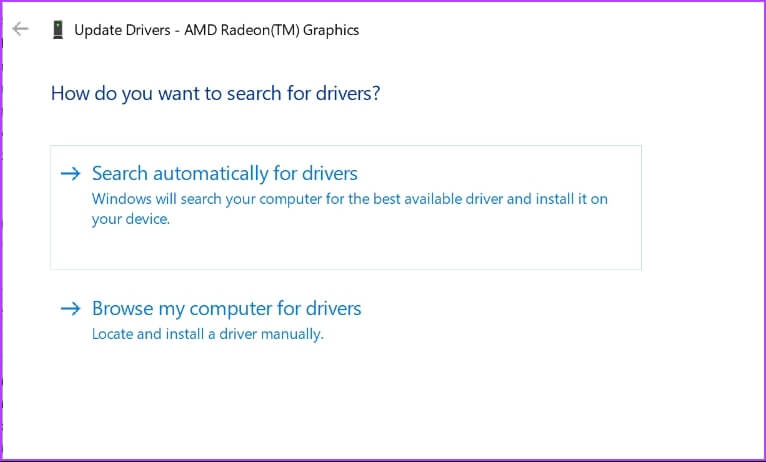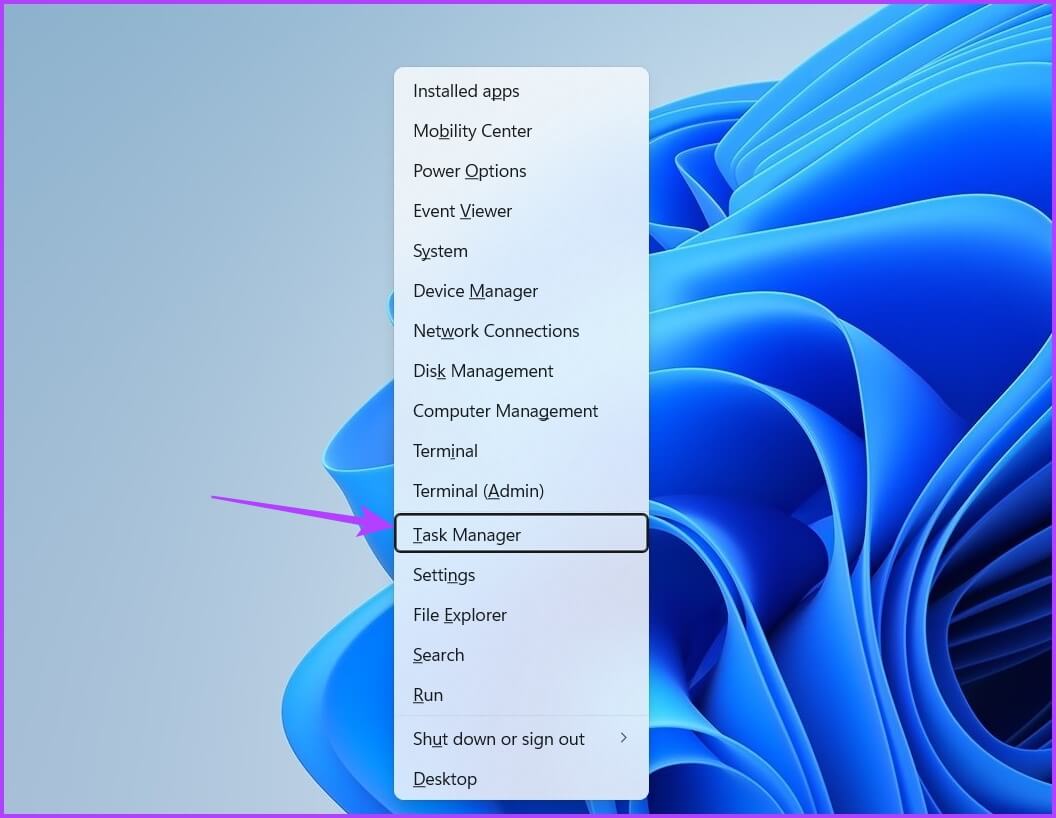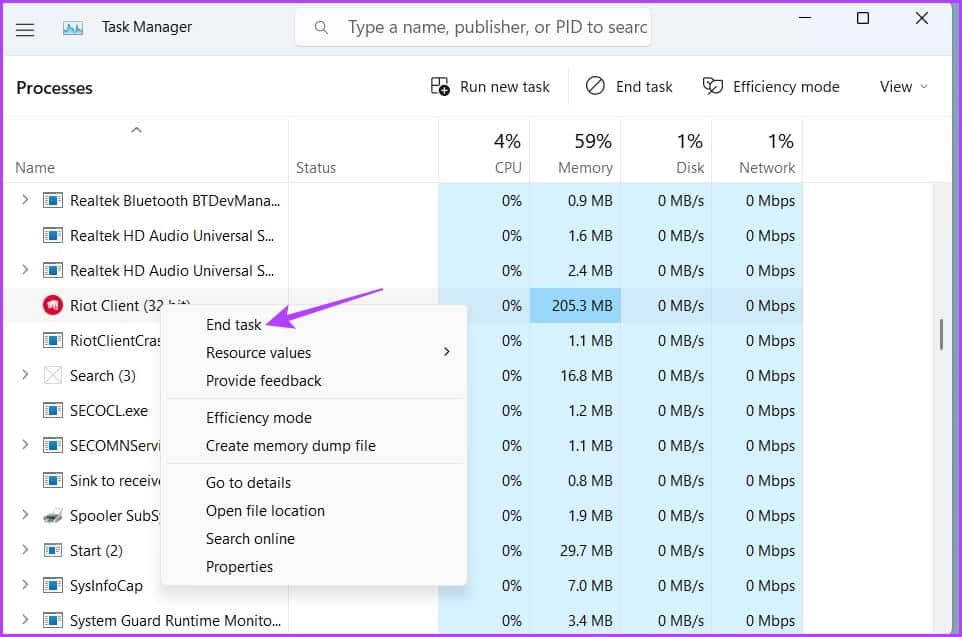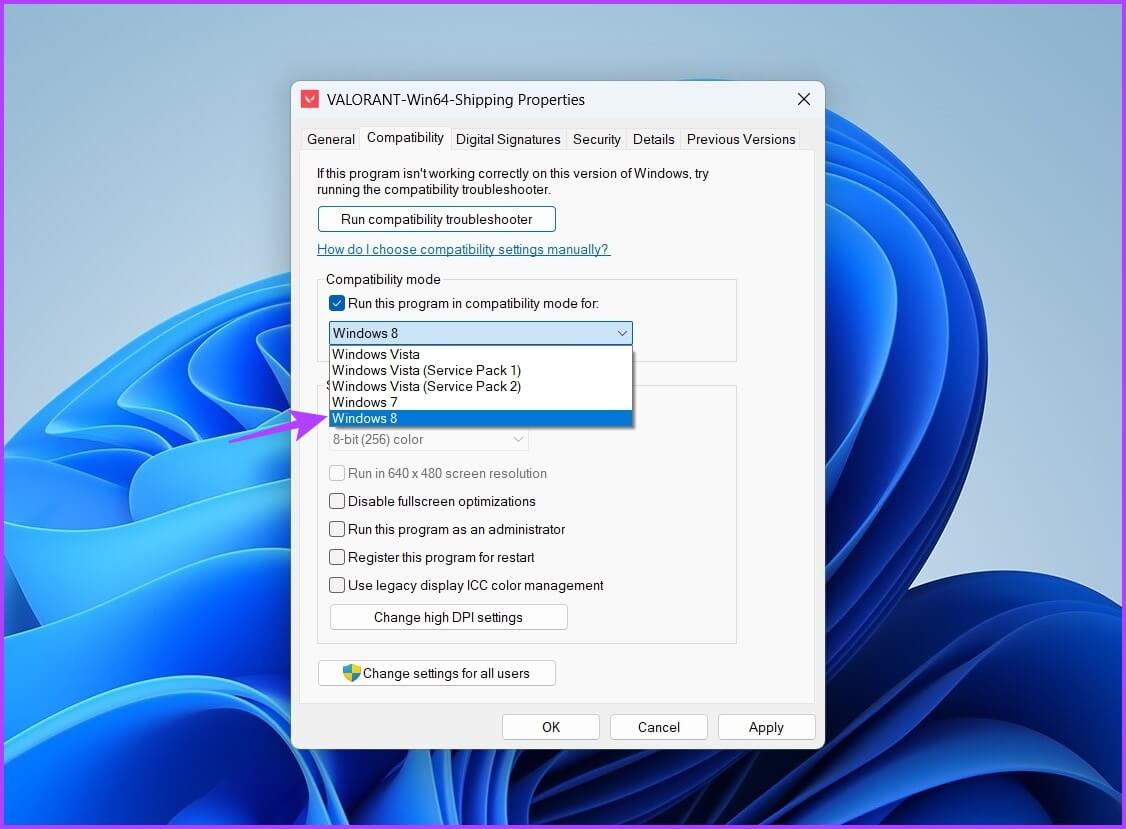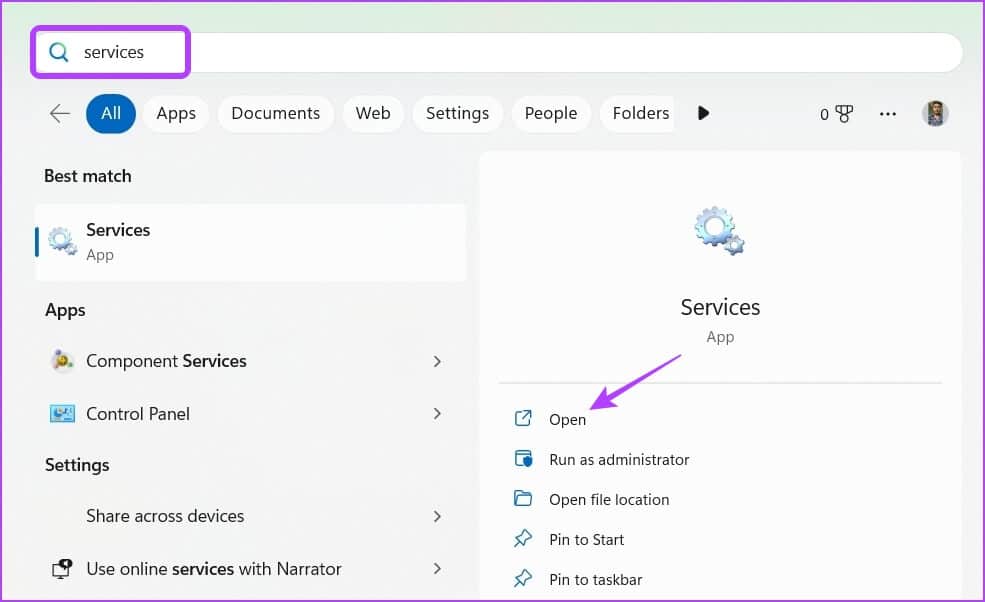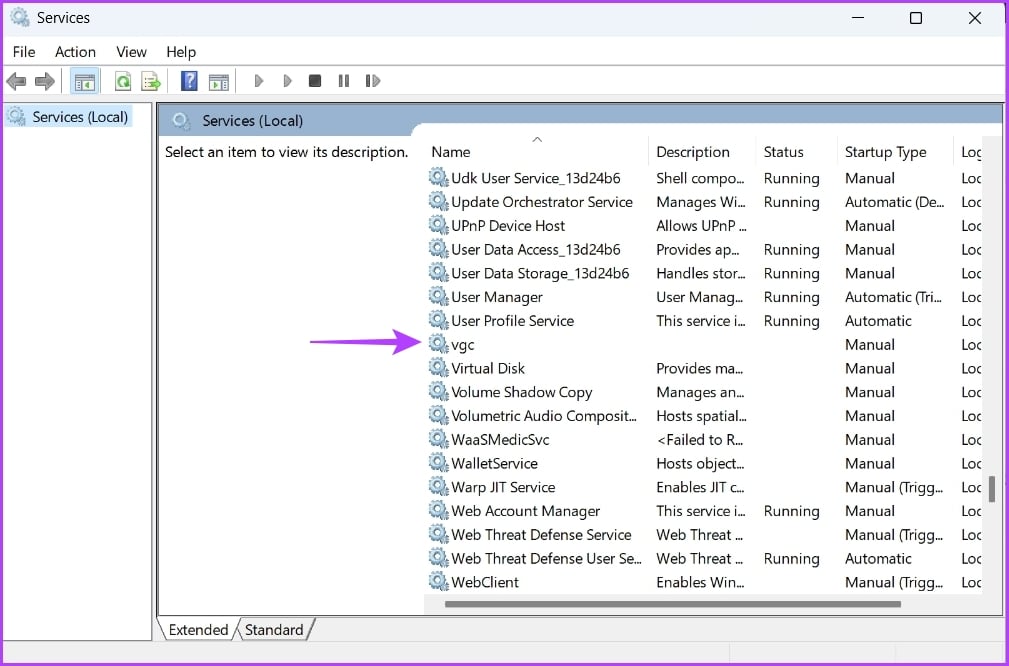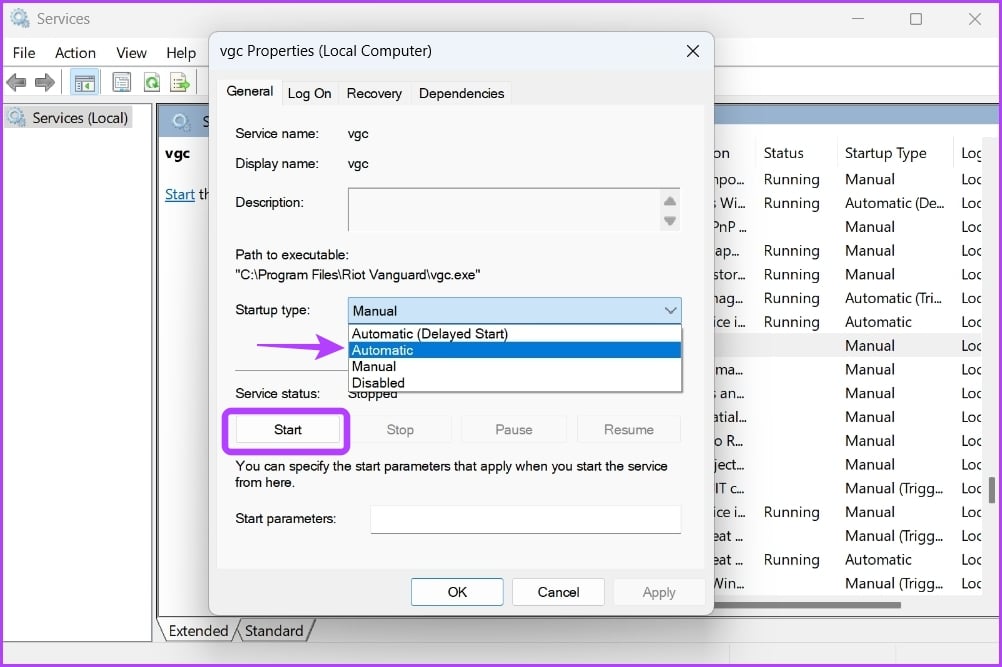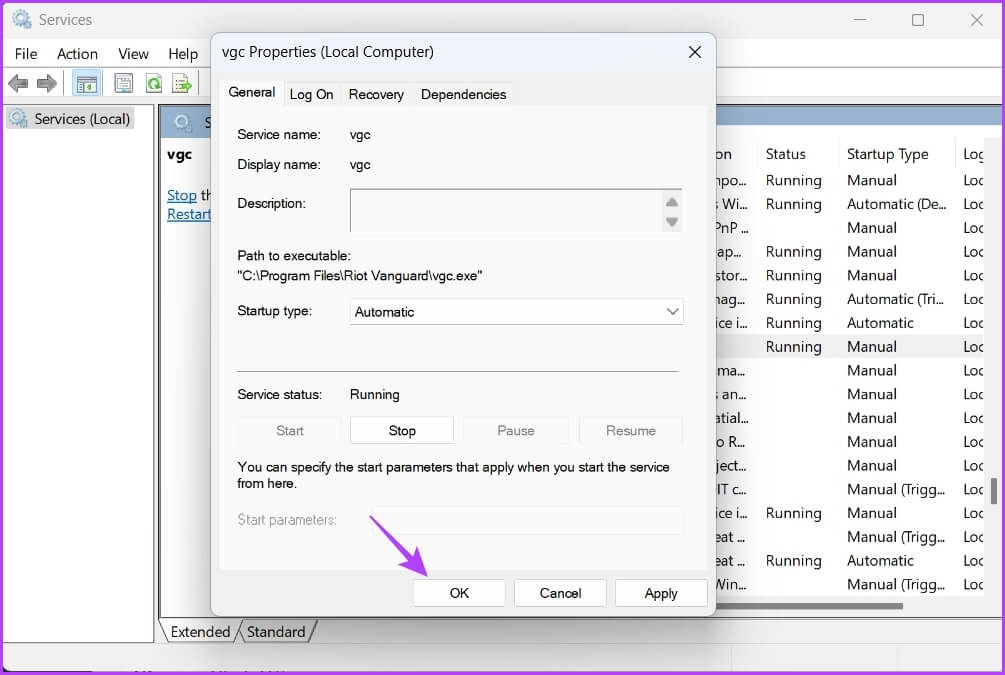修復 Valorant 無法在 Windows 7 上啟動的 11 大方法
Valorant 是一款流行的免費 Windows 大逃殺遊戲。 因此,遊戲無法啟動是有問題的。 多位玩家在 Reddit 上發帖 و關於 Valorant 的其他社區論壇無法啟動 在 Windows 11 上。
您是那些需要在 Windows 上修復 Valorant 啟動問題的玩家之一嗎? 這裡有七種故障排除方法,可幫助您解決問題並繼續玩遊戲。
1.檢查最低要求
Valorant 是一款圖形密集型遊戲。 這意味著您的系統需要滿足 Valorant 最低遊戲要求的組件包才能正常運行。 但是,如果沒有,那麼您可能會遇到啟動問題。
從 通過 Valorant 硬件要求頁面 並查看您的計算機是否選中了所有框。 否則,您將不得不升級系統以修復 Valorant 啟動問題。
2.以管理員權限運行VALORANT
建議以管理權限運行 Valorant 等 AAA 級遊戲。 缺乏管理權限可能會導致這些遊戲出現過多問題,包括手頭上的遊戲。
因此,以管理權限啟動 Valorant 並檢查它是否解決了問題。 方法如下:
相片1: 點擊 Windows 鍵 + E 打開文件資源管理器。
相片2: 點擊 標題欄 在頂部並將位置粘貼到其中:
C:\Riot Games\VALORANT\live\ShooterGame\Binaries\Win64
第3步: 右鍵點擊 文件 VALORANT-Win64-Shipping 並選擇 特徵。
ا對於第 4 步: 切換到選項卡兼容性“複選框”以管理員身份運行此程序。
第5步: 點擊 ”تطبيق“ 和 ”好的保存更改。
之後,啟動 Valorant 並檢查你是否仍然面臨這個問題。
3.編輯環境變量
環境變量包含 Windows 和其他程序用來獲取重要信息的數據。 對於許多用戶來說,Valorant 無法啟動的問題已通過創建新的環境變量得到解決。 此修復程序主要適用於配備 Intel 處理器的計算機。
因此,如果您使用的是 Intel 處理器計算機,您可以嘗試以下步驟並檢查是否可以解決問題。
相片1: 點擊 Windows 鍵 + I 打開應用程序 設置.
步 2: 點擊 系統 從左側邊欄中選擇選項 關於 從正確的部分。
相片3: 單擊一個選項 高級系統設置。
相片4: 點擊 環境變量。
相片5: 本節內 系統變量 , 點擊選項 新的.
相片6: 寫 OPENSSL_ia32cap 在變量名字段和 ~0x200000200000000 在變量值字段中。 然後點擊好的保存。
打開 勇敢 並檢查問題是否仍然存在。
4.更新顯卡驅動
更新顯卡驅動程序是解決 Valorant 在 Windows 11 上無法啟動問題的另一種有效方法。以下是如何在計算機上下載最新的顯卡驅動程序更新:
相片1: 點擊 Windows 鍵 + X 打開菜單 超級用戶。
第2步: 選擇 裝置經理 從列表中。
相片3: 雙擊 顯示適配器 擴展它。
相片4: 右鍵點擊 鼠標右鍵 單擊已安裝的圖形芯片並選擇更新驅動程序。
相片5: 選擇 自動搜索選項 關於司機。
Windows 現在將掃描您的計算機以查找任何可用的驅動程序更新並安裝它。 安裝完成後,重新啟動計算機並檢查問題。 如果 Windows 無法安裝最新的 GPU 驅動程序,請參閱我們的帖子 關於完全卸載當前的圖形驅動程序 在重新安裝最新的之前。
5.關閉所有後台防暴進程
另一種快速解決問題的方法是 打開任務管理器 並關閉所有在後台運行的 Riot 相關進程。 方法如下:
相片1: 打開 高級用戶列表 ,並選擇 Task Manager 從列表中。
第2步:在任務管理器中,右鍵單擊所有 與 Riot 客戶端關聯的進程 並選擇 完成工作。
6.以兼容模式運行VALORANT
升級到 Windows 11 後是否開始遇到啟動問題? 如果是,那麼 Valorant 可能與 Windows 11 存在兼容性問題。
在這種情況下,解決方案是使用兼容模式,這將允許 Valorant 像在舊版本的 Windows 上運行一樣工作。 以下是打開 Valorant 兼容模式的方法:
相片1: 右鍵單擊可執行文件 勇敢 並選擇 ئصائص.
相片2: 起床 通過切換 製表符 兼容性.
相片3: 選中該框 以兼容模式運行此程序 並選擇 窗戶8 從下拉菜單中。
相片4: 點擊 ”تطبيق“ 和 ”好的保存更改。
7.查看VGC服務狀態
Valorant Game Coordinator (VGC) 是 Valorant 的重要服務,可以在後台運行,以便遊戲能夠流暢運行。 你可以檢查 該服務的狀態 並按照以下說明進行更改:
第1步:按 Windows 鍵 + S 打開 Windows 搜索,鍵入服務並從左側窗格中選擇打開以啟動服務窗口。
相片2: 在窗口 服務 雙擊 vgc 服務以打開其屬性窗口。
相片3: 改變 啟動類型為自動 ,然後單擊 . 按鈕 開始.
相片4: 點擊 ”好的“。
如果“服務”窗口無法啟動,請閱讀我們關於什麼的帖子 當服務無法在 Windows 11 上打開時該怎麼辦。
毫無問題地玩 VALORANT
Valortant 可以在 Windows 11 上正常運行,您無需重新安裝整個遊戲即可玩它。 幸運的是,您可以通過應用上述修復快速解決此問題。